Windows11纯净版怎么快速安装?Windows11纯净版快速安装方法分享
自Win11镜像文件泄露以后,很多用户都想去安装尝试一下新的操作系统,但是又怕安装的Win11存在病毒等问题,因此今天小编给大家带来了Win11纯净版安装方法,保证不会出现病毒,下面一起来看一下吧。
自Win11镜像文件泄露以后,很多用户都想去安装尝试一下新的操作系统,但是又怕安装的Win11存在病毒等问题,因此今天小编给大家带来了Win11纯净版安装方法,保证不会出现病毒,下面一起来看一下吧。
Win11纯净版安装方法
1、首先我们需要先下载一个Win11纯净版系统,这样才能完成安装
2、下载好纯净版系统后,就会打开并进入一个新的文件夹。
3、我们在这个文件夹中可以看到一个Windows的安装程序,双击运行它。

4、开始运行后,会弹出windows系统选择界面,在其中选择Windows11纯净版。
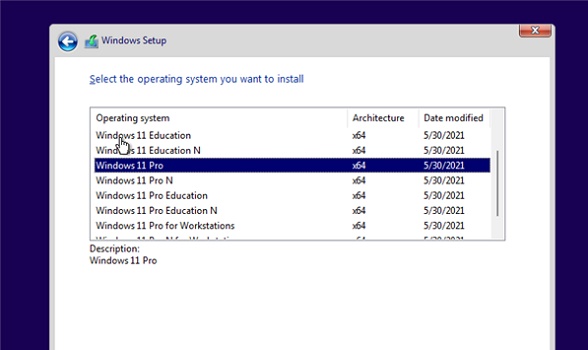
5、阅读并同意相关的协议,然后点击“next”。

6、选择安装win11的分区,再点击右下角的“Next”。

7、选择我们的所在的国家或地区。

8、在进行一系列的个性化设置和账户登录。

9、设置完成之后就会进入自动安装界面,等待安装完成系统重启就可以使用win11了。

以上就是教你Windows11纯净版怎么快速安装方法,希望能帮到大家。
Win11教程最新文章
游戏排行
热点推荐
换一换- Win11不能拖拽文件到任务栏怎么解决?Win11拖拽文件到任务栏的方法
- Win11右下角WiFi图标不见了怎么显示?Win11右下角WiFi图标找回方法教学
- Win11磁盘清理怎么没有了?Win11磁盘清理在哪打开?
- Win11共享win7打印机提示709怎么办?Win11打印机提示709错误解决方法
- Win11卸载更新在哪?Win11卸载更新的两种方法
- Win11暂停更新点不了怎么办?Win11暂停更新是灰色的如何解决?
- 有必要装Win11专业工作站版本么?小编为你解答
- Windows沙盒无法连接网络?Win11中Sandbox沙盒不能联网解决教程
- Win11自带解压缩功能怎么用-小编教你快速使用Win11系统解压功能
- Windows11安全中心内存完整性打开不了怎么办?





















